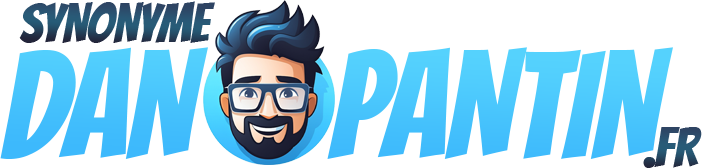Ad-Aware Antivirus constitue une solution de sécurité informatique reconnue pour sa capacité à protéger contre les logiciels malveillants et autres cybermenaces. Malgré ses fonctions avancées, des utilisateurs peuvent avoir besoin de désinstaller ce programme pour diverses raisons, que ce soit pour un remplacement par une autre solution, ou parce qu’il ne répond plus aux besoins actuels. Cette procédure détaillée explorera comment supprimer Ad-Aware Antivirus efficacement de votre système, étape par étape, en évitant les pièges communs.
Préparation avant la désinstallation
Sauvegardez vos données: Avant toute manipulation sur les programmes de sécurité, il convient de sauvegarder les données importantes. Une erreur peut survenir et provoquer des pertes de fichiers critiques.
Fermez les applications actives: Assurez-vous que le logiciel Ad-Aware et toutes les autres applications en cours d’exécution soient fermées pour éviter les conflits durant la désinstallation.
Désinstallation via le panneau de configuration
Accès au panneau de configuration
Windows 10 et versions ultérieures:
- Tapez « Panneau de configuration » dans la barre de recherche et sélectionnez l’application correspondante.
- Sous la rubrique « Programmes », cliquez sur « Désinstaller un programme ».
Windows 8 et 8.1:
- Appuyez simultanément sur les touches
Windows+Xet sélectionnez « Panneau de configuration ». - Allez dans « Programmes », puis dans « Programmes et fonctionnalités ».
Windows 7:
- Cliquez sur le bouton « Démarrer », puis sélectionnez « Panneau de configuration ».
- Cliquez sur « Désinstaller un programme » sous « Programmes ».
Processus de désinstallation
Trouvez Ad-Aware Antivirus dans la liste présentée et cliquez dessus une fois pour le mettre en surbrillance.
Cliquez sur « Désinstaller/Modifier » en haut de la fenêtre pour lancer l’assistant de désinstallation.
Suivez les instructions à l’écran pour terminer la suppression du programme. Cela peut impliquer de cliquer sur « Oui » pour confirmer des boîtes de dialogue ou sélectionner les composants à désinstaller.
Utilisation des outils de désinstallation dédiés
Bien souvent, une désinstallation standard peut laisser des résidus de fichiers ou des entrées de registre, ce qui nécessite des outils spécifiques.
Outil de désinstallation d’ad-aware
Téléchargez l’outil de désinstallation d’Ad-Aware depuis le site officiel de l’éditeur pour garantir un nettoyage approfondi.
Exécutez l’outil et suivez les conseils affichés pour enlever toute trace du logiciel antivirus.
Logiciels tiers spécialisés
Des applications tierces sont conçues pour nettoyer les restants des programmes après une désinstallation standard.
Rechercher une application réputée comme Revo Uninstaller ou CCleaner, elles offrent une fonctionnalité de désinstallation puissante.
Installez et exécutez le logiciel en sélectionnant Ad-Aware dans la liste des logiciels à désinstaller.
Nettoyage des fichiers résiduels
Après avoir utilisé l’outil de désinstallation, il peut rester des dossiers et fichiers liés à Ad-Aware. Naviguez dans le répertoire d’installation habituel (généralement dans le dossier Programmes), et si vous trouvez un dossier Ad-Aware restant, supprimez-le manuellement.
Vérification du registre windows
La manipulation du registre Windows nécessite une attention particulière, car des erreurs peuvent avoir des conséquences graves.
Accédez à l’éditeur de registre – Tapez regedit dans la barre de recherche, puis appuyez sur Entrée.
Faites une sauvegarde – Avant de toucher aux entrées, exportez la portion du registre concernée pour pouvoir restaurer en cas de problème.
Recherchez les entrées liées à Ad-Aware à l’aide de la fonction de recherche (Ctrl + F) et supprimez les clés et valeurs correspondantes. Il est recommandé de procéder avec prudence et de ne supprimer que ce que vous êtes certain d’associer à Ad-Aware.
Points à considérer après la désinstallation
Effectuez un redémarrage du système pour s’assurer que tous les services et processus liés à Ad-Aware ont été correctement arrêtés et que les changements prennent effet.
Installez un autre logiciel de sécurité si nécessaire pour protéger votre PC contre les virus et autres menaces. Ne laissez jamais votre système sans protection active.
Bonnes pratiques et conseils
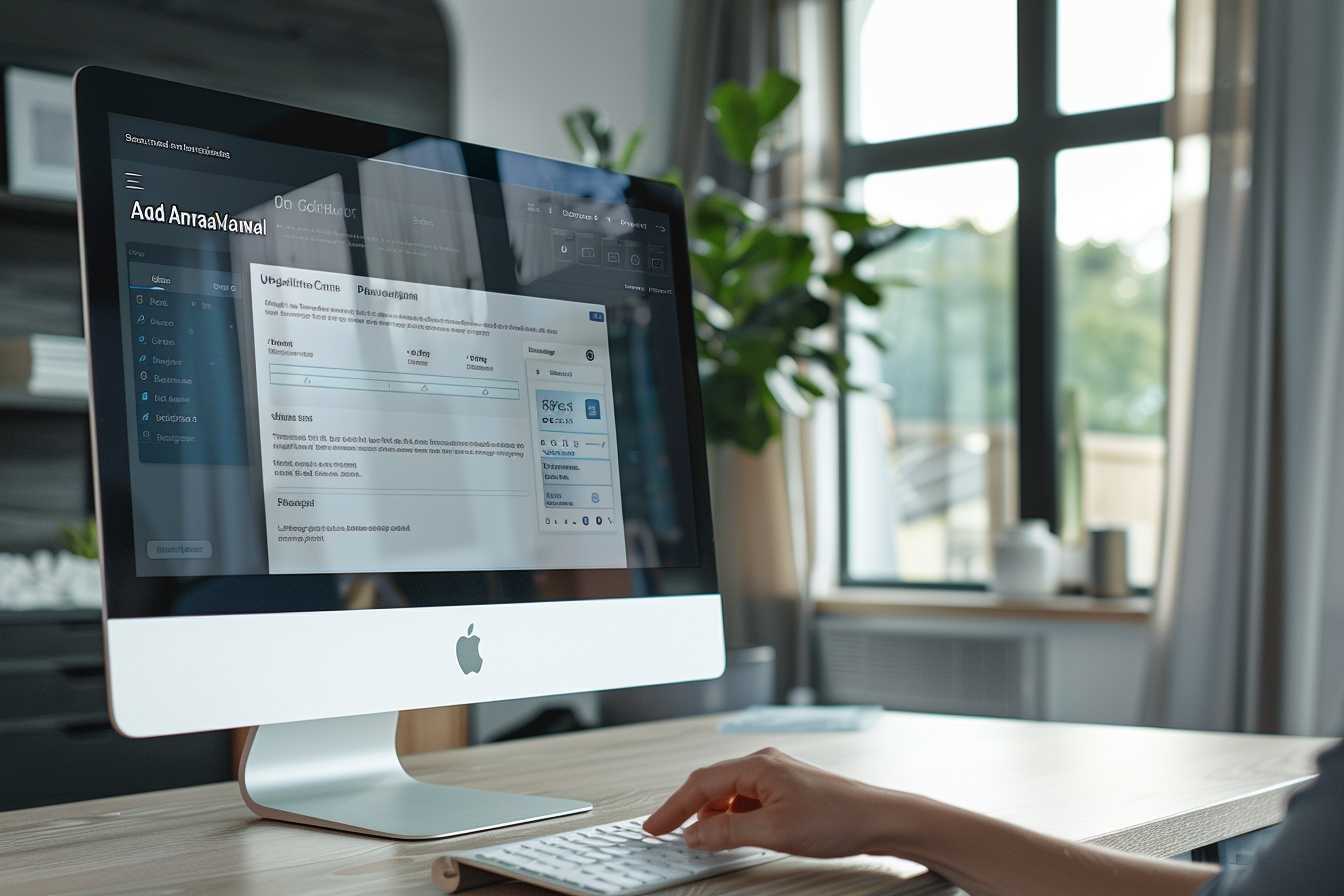
La désinstallation de tout logiciel de sécurité doit être mûrement réfléchie. Ayez toujours une solution de remplacement prête pour ne pas vous retrouver sans défense face aux menaces.
Malgré la réputation d’efficacité de ces outils, la désinstallation d’une application comme Ad-Aware Antivirus peut parfois être complexe et avoir des répercussions sur le fonctionnement du système. En cas de doute ou de complications imprévues, n’hésitez pas à contacter un professionnel ou l’assistance du logiciel.
Disposer d’une procedure complète pour désinstaller le logiciel de sécurité Ad-Aware Antivirus permet de maintenir le bon fonctionnement et la sécurité de votre système informatique. Cette démarche méthodique et prudente garantit que toutes traces du logiciel soient éliminées sans compromettre la stabilité ou la sécurité de votre système.